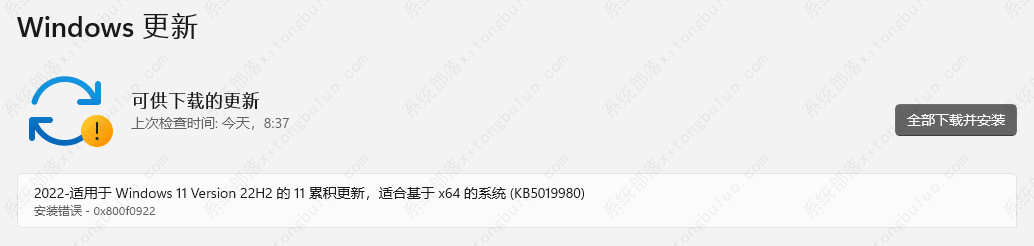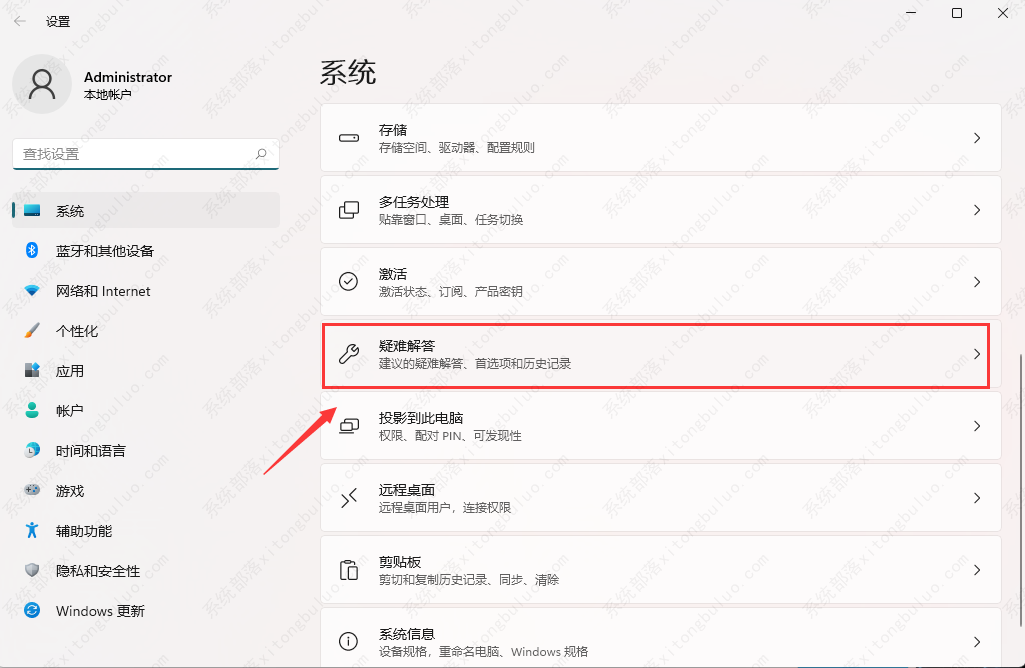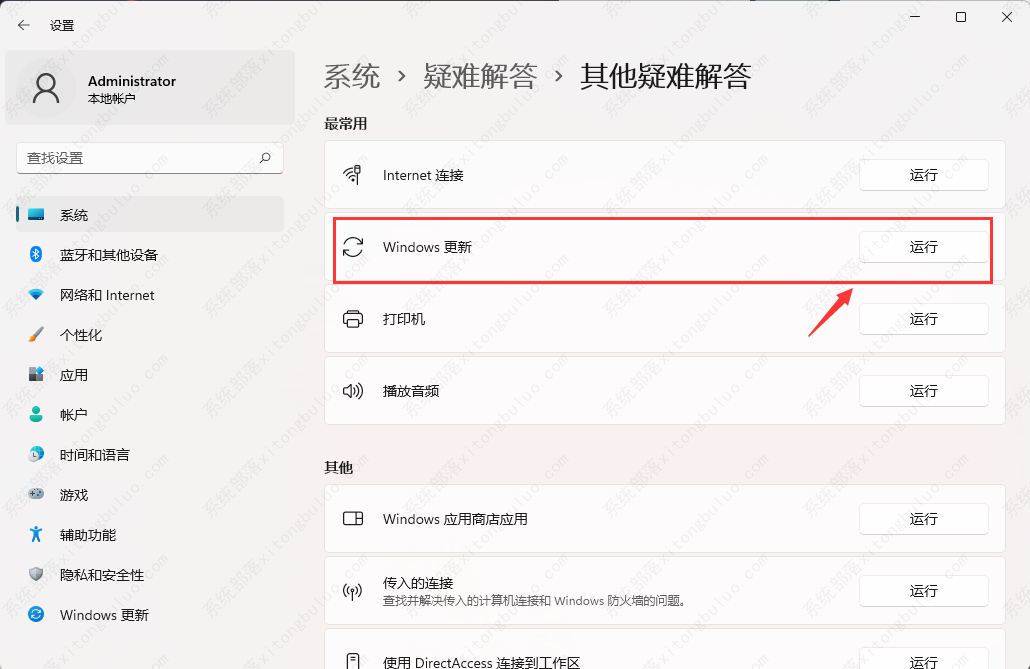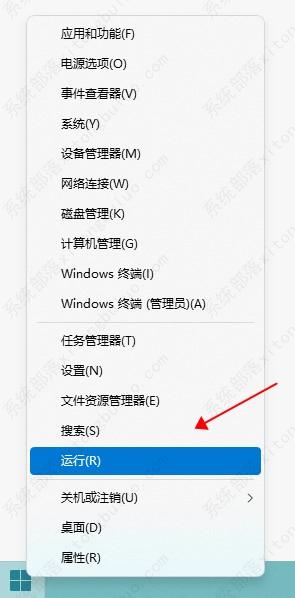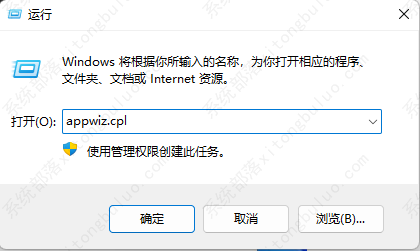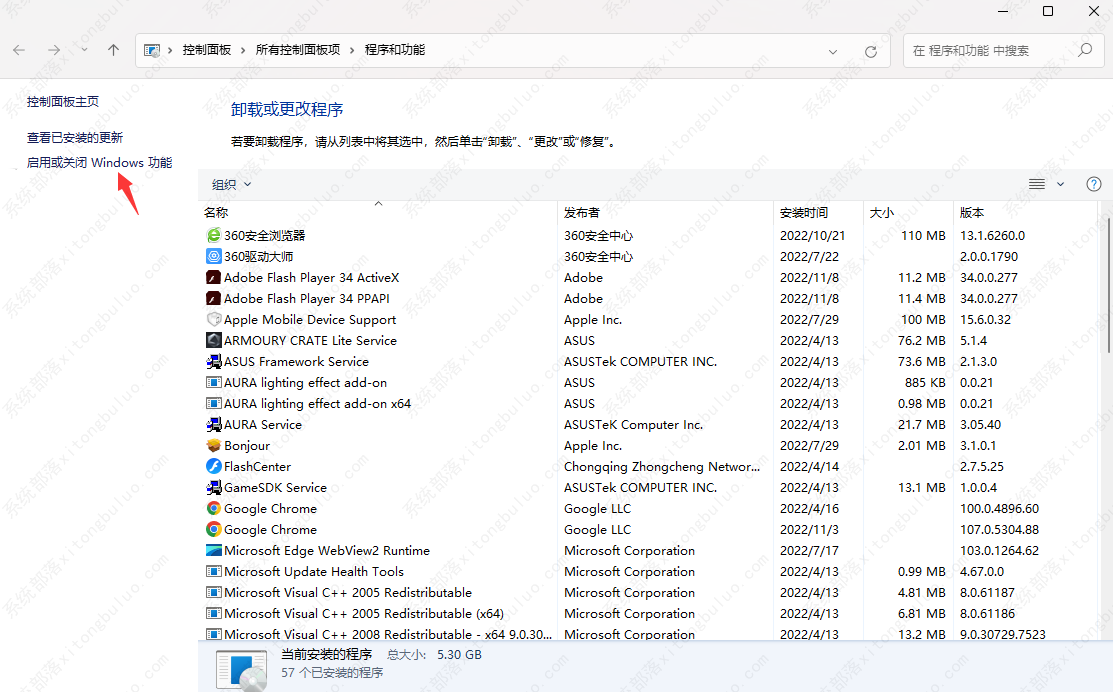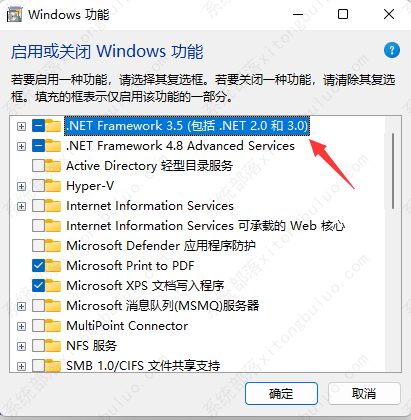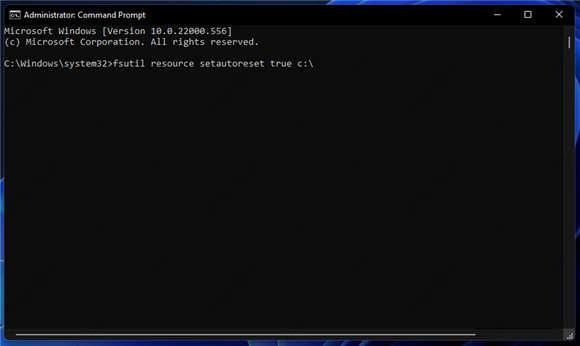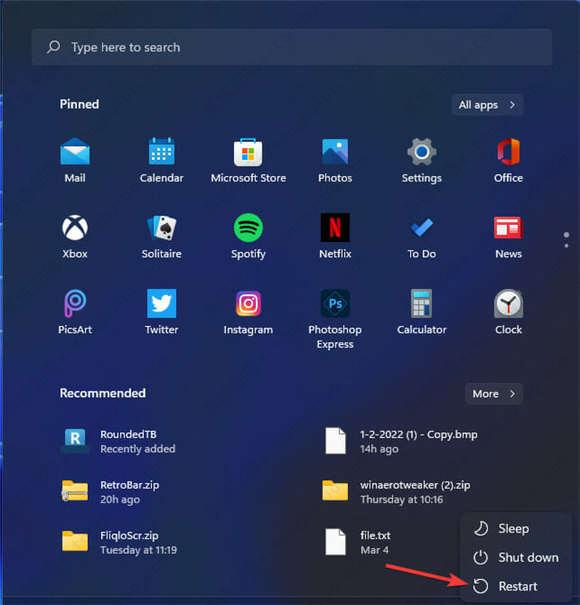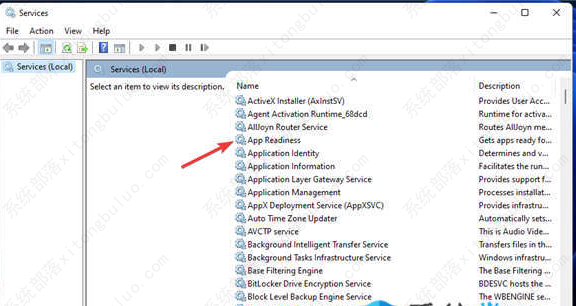Win11 22H2 KB5019980安装错误0x800f0922怎么解决?
今天微软推送了Win11 11月累积更新补丁KB5019980,很多用户第一时间去更新安装,但是在更新过程中遇到了安装错误0x800f0922,这是什么原因呢?怎么解决呢?这里小编为大家带来解决该问题的方法。
原因分析
Windows 11 更新错误 0x800f0922 有多种潜在原因。由于以下任何原因,可能会发生该错误:
• 已禁用的 App Readiness 服务
• 损坏的系统文件
• 禁用 .Net Framework 组件
• 错误配置的 Windows 更新组件
• 损坏的缓存数据
如何修复 Windows 11 更新错误 0x800f0922?
一、运行Windows更新疑难解答
1、要打开“设置”,请按该应用的Windows+I键盘快捷键。
2、单击“设置”中的“疑难解答” “其他疑难解答”。
3、按 Windows 更新疑难解答的运行按钮。
4、然后等待疑难解答程序检测到更新问题。如果它建议任何解决方案,请选择应用修复选项。
二、启用.NET Framework 3.5 is components
1、用鼠标右键单击开始菜单的任务栏图标,然后选择运行。
2、要打开程序和功能,请输入此命令并单击OK:appwiz.cpl
3、单击下面直接显示的打开或关闭 Windows 功能选项。
4、如果未选中,请在此处选中.NET Framework 3.5(包括 .NET 2.0 和 3.0)复选框。
5、双击.NET Framework 3.5(包括 .NET 2.0 和 3.0)选项将其展开。然后在此处同时选中Windows Communication Foundation HTTP 激活和Windows Communication Foundation 非 HTTP 激活复选框。
6、按确定按钮。
7、此后,单击“开始”菜单上的“电源”和“重新启动”选项。
三、运行部署映像和系统文件扫描
四、运行 fsutil 资源命令
1、按照前面的方法打开命令提示符。
2、输入以下命令:fsutil resource setautoreset true c:\
3、按Enter键执行命令。
4、执行 fsutil 命令后单击开始菜单上的重新启动。
五、启用App Readiness服务
1、调出 Run 的窗口。
2、通过在Run中输入此命令并单击OK打开 Services 窗口:services.msc
3、在“服务”窗口中双击“应用程序就绪”。
4、如果禁用,请将启动类型选项更改为手动。
5、单击应用程序就绪属性上的开始按钮。
6、选择应用以保存 App Readiness 服务的新选项。
7、然后单击属性窗口上的确定。
六、执行防病毒扫描
七、重置 Windows 更新组件
1、按照第四个解决方案中的规定,以管理员身份打开命令提示符。
2、输入此刷新 DNS 命令并单击OK:ipconfig /flushdns
3、要停止四个服务,请在每个服务之后输入这些单独的命令Return:
net stop wuauserv
net stop cryptSvc
net stop bits
net stop msiserver
4、在提示窗口中键入此命令并点击Enter:ren C:\Windows\SoftwareDistribution SoftwareDistribution.old
5、然后输入此 Ren 命令并按Return:ren C:\Windows\System32\catroot2 catroot2.old
6、通过输入以下四个单独的命令重新启动服务:
net start wuauserv
net start cryptSvc
net start bits
net start msiserver
7、然后在运行上述所有命令后重新启动您的 PC。
相关文章
- 升级win11后黑屏不出现桌面怎么解决?
- win11开机一直显示联想,不进去怎么办?
- 微软win11安卓子系统2204.40000.5.0 5月最新版发布了!
- win11关闭防火墙和杀毒软件的三种方法
- windows11透明任务栏失效怎么办?三种方法供你选择!
- win11怎样优化?win11最详细优化设置
- 更新win11后掉帧卡顿怎么办?更新win11后掉帧卡顿的解决方法
- win11系统字体显示乱码怎么办?四种方法帮你解决!
- 【亲测有效】gpedit.msc找不到文件的两种解决方法!
- win11 gpedit.msc找不到文件的两种解决方法!
- win11 pc端fifa22无法启动的三种解决方法
- win11电脑总弹出windows安全警告怎么办?
- Windows 11 Build 22621.1776(KB5026446)作为Moment 3预览版推送了!
- Windows 11 Build 22000.2001(KB5026436)RP预览版发布了!
- 如何在Windows 11上重命名PC?4种重命名PC方法分享!
- 如何在Windows 11上禁用“开始”菜单通知(预览版)?
相关推荐
-
Win11企业版LTSC原版 V2023

Win11企业版LTSC原版全面优化系统的缓存路径,提高了系统的空间利用率,加快了前台应用程序的显示速度。您还可以进行无人值守安装,以轻松应对多台计算机的安装。系统具有AR虚拟现实混合显示功能,可以支持用户使用VR设备进行更好的游戏体验。
-
MSDN Win11 22H2 5月简体中文版 V2023

MSDN Win11 22H2 5月简体中文版 V2023是msdn发布的5月最新的版本,拥有原汁原味的原版系统功能,永久激活,安装完成就可以立即使用的,并且不同游戏和软件都能够正常运行使用,系统更新补丁也是最新版本。
-
MSDN Win11 21H2 5月简体中文版 V2023

MSDN Win11 21H2 5月简体中文版 V2023是目前非常火热的电脑操作系统,这款系统镜像对系统的功能做了全面的优化,更多的功能都可以在里面进行尝试,满足你的使用需求,给大家带来更好的使用效果。
-
Win11精简版(Tiny)正版系统 V2023

Win11精简版(Tiny)正版系统是一款反病毒安全系统,功能非常有效,修补了系统漏洞,提供更多安全保障,可以流畅运行,不需要TPM,占用的最小空间系统,系统软件界面整洁干净,没有第三方插件,并且响应速度很快,适当改善该系统的运作。
-
Win11 ARM版镜像 V2023

Win11 ARM版镜像是一款非常不错的全新电脑系统,你能够轻松的去体验到里面的各种便利性,不管什么类型的都可以让你去完成安装直接使用体验,非常的专业有个性,快来下载试试吧。
-
Win11极致精简版系统Tiny11系统 V2023

Win11极致精简版系统Tiny11系统非常的安全,防病毒的功能十分的有效,支持精心修复系统中遇到的漏洞和病毒,为你们提供最安全的保障。可靠性大幅提高,执行程序不容易出现卡住和闪烁的现象。响应速度也很快,可以为用户带来卓越的系统体验。